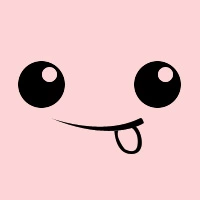Docker 搭建 or LNMPA 搭建 随你选
Nextcloud 简介
今年来,国内众多免费网盘相继倒下,于是大家都转投了百度网盘门下,然而这只独角兽限速倒逼开通会员下载速度依旧很难改善,还能维持多久也一直都是一个未知数。也有部分人开始涌向国外的有免费额度的网盘,比如以前以数据安全保障出名的 Mega (由于核心人员出走最近好像也不行了)、微软的 OneDrive、老牌网盘 Dropbox、Box、谷家的 Google drive(除了微软的网盘其他几个网速都不怎么好)。在这么多产品中,一个计算机技术人员却难以选择一款合适的网盘,于是用 VPS 和对象存储搭建自托管的方案开始成为一种可行的方案。Nextcloud 就是这样一款网盘,来源于 Owncloud 却较之更加强大、安全(集成 Office 文档、图片相册、日历、RSS 阅读,几乎等同于一个私有的 Dropbox),搭建也是非常简单,适合大部分技术栈的技术人员。当然,此处先谈如何搭建 Nextcloud,至于结合对象存储下回再说。
Docker 部署软件的好处我就不多提了:简单、高效,极其适合运维人员的应用管理工具。下面就先谈使用 Docker 一键搭建 Nextcloud。
安装 Docker 环境
请移步 《Docker 入门》
安装 docker-compose 工具
docker-compose 是一个由 Docker 官方提供的应用多容器搭配管理工具,适合一个应用需要多个容器配合统一管理,进一步简化部署、升级步骤。
# 安装 python3 python3-pip
sudo apt install -y python3 python3-pip
# 安装 docker-compose
sudo pip3 install docker-compose
编写 docker-compose.yml
docker-compose 的管理主要依赖于一个名为 docker-compose.yml 的 yaml 文件来进行管理,当然这个文件也可以以任何别的名称并以 -f 文件名 的方式来启用,但必须是符合 yaml 格式和 Docker 官方定义的字段和方式。以下为本实验所需的内容,其中用到了 mariadb 官方提供的数据库容器 和 Nextcloud 官方提供的应用容器。
version: '2'
services:
db:
image: mariadb
restart: always
volumes:
- /home/data/nextcloud/db:/var/lib/mysql
environment:
- MYSQL_ROOT_PASSWORD=root
- MYSQL_PASSWORD=nextcloud
- MYSQL_DATABASE=nextcloud
- MYSQL_USER=nextcloud
app:
image: nextcloud
restart: always
ports:
- 7009:80
links:
- db
volumes:
- /home/data/nextcloud/www:/var/www/html
启动容器
以下命令即可开始拉取所需容器的镜像文件并根据 docker-compose.yml 文件配置好本地文件夹挂载和端口映射。
# 启动容器
sudo docker-compose up -d
# 更新nextcloud
sudo docker pull nextcloud
sudo docker-compose down && sudo docker-compose up -d
然后 Nextcloud 就在 7009 端口(可自行修改 docker-compose.yml 文件来改变)开启好了,使用浏览器访问 http://IP:7009 。
应用初始化配置
自行设置管理员用户名和密码,数据目录默认即可,数据库信息填写如 docker-composer.yml 中所示,数据库主机名填 db (配置文件中的数据库应用名)。
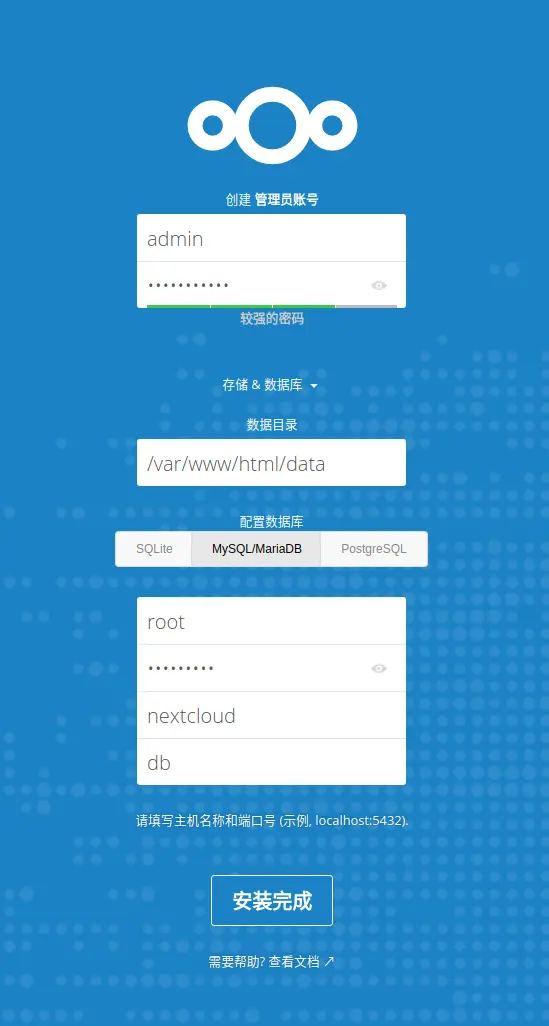
所有初始化配置填写完毕之后,等待大约半分钟左右安装完成就可以看见 nextcloud 的主目录页面。到此处,Docker 搭建 Nextcloud 应用就大功告成了(也可在 80 端口安装 Nginx 服务代理到 7009 端口,此处不加赘述)。
LNMPA 搭建 Nextcloud
本实验采用 Ubuntu 操作系统为例,其他 Linux 操作系统可以根据系统不同类比操作,操作步骤基本一致。
安装 LNMPA 环境
为什么选用 LNMPA 而非 LNMP 或者 LMPA架构
LNMPA 的含义:
-
L: Linux操作系统 -
N: Nginx web服务器软件 -
M: MySQL、Mariadb等类MySQL数据库软件 -
P: PHP编译环境 -
A: Apache服务
LNMPA 相比其他两种架构的优势在于充分发挥了 Nginx 和 Apache 的功能优势,即 Nginx 擅长提供静态文件服务、代理 HTTP 请求服务、Apache 擅长对于动态编程语言的结合接管编译工作。
安装
LNMP.org 提供一键式的环境安装脚本,所有软件均从各种软件官方下载源码编译安装,软件升级也相当方便。如果你的CPU 核数不够的话,那么第一次安装的时候编译可能需要花很长一段时间。
# 建议使用 tmux 来管理后台任务
sudo apt install -y tmux
# 新建一个后台session
tmux new -s lnmpa
# ctrl+b+d 将任务放到后台
# tmux attach -t lnmpa 进入后台session
# 下载一键安装包
wget -c http://soft1.vpser.net/lnmp/lnmp1.4-full.tar.gz
# 解压压缩包
tar zxf lnmp1.4-full.tar.gz
# 执行安装程序
cd lnmp1.4-full
sudo ./install.sh lnmpa
# 安装完成后可以通过 http://IP 直接访问
准备工作
新建数据库
使用 LNMPA 带的 phpMyadmin 可以直接新增数据库,比如数据库名为 nextcloud,分配用户名和密码均为 nextcloud。
安装 PHP 扩展
# 进入 lnmpa 一键安装包文件夹的 php 的 fileinfo 扩展源码目录
cd ~/lnmp1.4-full/src/php-7.1.4/ext/fileinfo
# 从源码编译 fileinfo 扩展到 php 配置中
/usr/local/php/bin/phpize
./configure --with-php-config=/usr/local/php/bin/php-config
make && sudo make install
# 查看 fileinfo 是否启动
php -i | grep fileinfo
修改 Nginx 和 PHP 配置
# /usr/local/nginx/conf/nginx.conf
# 修改下面一行参数为10240m(10G),增加上传最大文件大小
client_max_body_size 10240m;
# /usr/local/php/etc/php.ini
# 添加下面一行,以生效fileinfo扩展
extension = fileinfo.so
# 重启服务使配置生效
sudo lnmp restart
安装 Nextcloud
下载 Nextcloud 代码
# 下载 Nextcloud 源码
wget -c https://download.nextcloud.com/server/releases/nextcloud-13.0.1.zip
# 解压源码
unzip nextcloud-13.0.1.zip
# 将源码拷贝至 wwwroot 目录
sudo cp -r nextcloud /home/wwwroot/nextcloud
sudo chown -R www:www /home/wwwroot/nextcloud
添加虚拟主机
一种方式是使用 lnmp vhost add 的方式来添加(要求要域名,一步一步设置即可),另一种是直接添加文件,下面给出后一种方法无需域名的配置文件。
# /usr/local/nginx/conf/vhost/default
server
{
listen 80;
listen [::]:80;
server_name default;
index index.html index.htm index.php default.html default.htm default.php;
root /home/wwwroot/nextcloud;
#error_page 404 /404.html;
include proxy-pass-php.conf;
location ~ .*\.(gif|jpg|jpeg|png|bmp|swf)$
{
expires 30d;
}
location ~ .*\.(js|css)?$
{
expires 12h;
}
location ~ /\.
{
deny all;
}
access_log /home/wwwlogs/nextcloud.log;
}
# /usr/local/apache/conf/vhost/default
<VirtualHost *:88>
ServerAdmin webmaster@example.com
php_admin_value open_basedir "/home/wwwroot/nextcloud:/tmp/:/var/tmp/:/proc/:Data将要放置目录的绝对路径:/dev/urandom"
DocumentRoot "/home/wwwroot/nextcloud"
ServerName default
ErrorLog "/home/wwwlogs/nextcloud-error_log"
CustomLog "/home/wwwlogs/nextcloud-access_log" combined
<Directory "/home/wwwroot/nextcloud">
SetOutputFilter DEFLATE
Options FollowSymLinks
AllowOverride All
Order allow,deny
Allow from all
DirectoryIndex index.html index.php
</Directory>
</VirtualHost>
使用 sudo lnmp restart 重启服务生效,接着即可通过浏览器访问 http://IP 或者 http://域名 来访问。
配置 Nextcloud
自行设置管理员用户名和密码,数据目录可任意选择一处有权限的目录即可(默认的应为 /home/wwwroot/nextcloud/data,建议填一个非源代码的目录便于版本更新,比如 /home/data/nextcloud,要求所属用户和用户组为 www-data),数据库信息均填写 nextcloud,数据库主机名默认填 localhost。
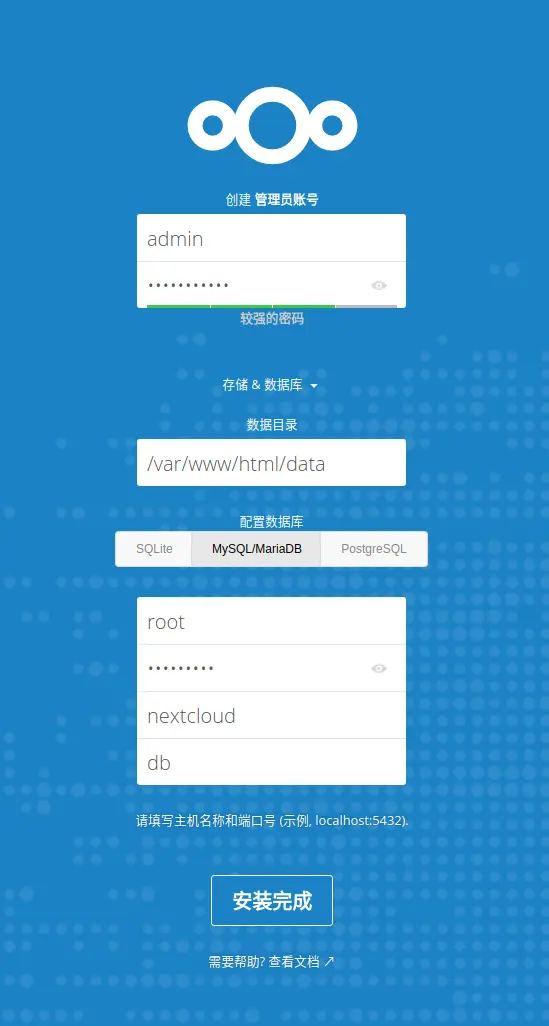
所有初始化配置填写完毕之后,等待大约半分钟左右安装完成就可以看见nextcloud的主目录页面。到此处, LNMPA 搭建 Nextcloud 应用就完成了,不过更新应用版本的话就更麻烦一点了。
更新 Nextcloud
这种方式安装的 Nextcloud 也需要通过源代码更新的方式来更新,以下为主要步骤。
# 备份原来的源代码
sudo mv /home/wwwroot/nextcloud /home/wwwroot/netxcloud-old/
# 下载最新的源代码
wget -c https://download.nextcloud.com/server/releases/latest.zip
unzip latest.zip
cd nextcloud
sudo cp -r nextcloud /home/wwwroot/nextcloud
sudo chown -R www:www /home/wwwroot/nextcloud
# 应用更新
cd /home/wwwroot/
sudo cp nextcloud-old/config/config.php nextcloud/confi/config.php
cd /home/wwwroot/nextcloud
sudo -u www /usr/local/php/bin/php occ maintenance:mode --on
sudo -u www /usr/local/php/bin/php occ upgrade
sudo -u www /usr/local/php/bin/php occ maintenance:mode --off
版权声明: 如无特别声明,本文版权归 仲儿的自留地 所有,转载请注明本文链接。
(采用 CC BY-NC-SA 4.0 许可协议进行授权)
本文标题:《 Nextcloud 搭建自己的云盘 》
本文链接:https://lisz.me/tech/docker/nextcloud.html
本文最后一次更新为 天前,文章中的某些内容可能已过时!